Maison >interface Web >Tutoriel PS >Étapes de base pour retoucher des images dans PS
Étapes de base pour retoucher des images dans PS
- 王林original
- 2019-10-23 11:19:5860115parcourir

1. Ouvrez l'image et appuyez sur "ctrl+J" pour copier un calque. Après avoir copié le calque d'arrière-plan, sélectionnez le calque à copier
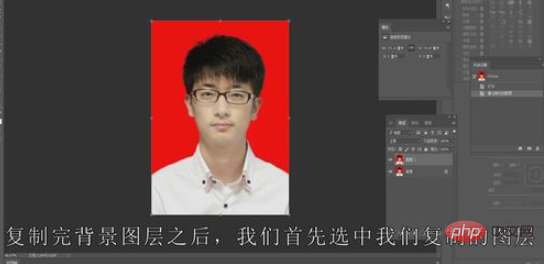
2. Cliquez sur "Filtre", "Flou", "Flou de surface" en haut et définissez le rayon de flou de surface sur dix pixels
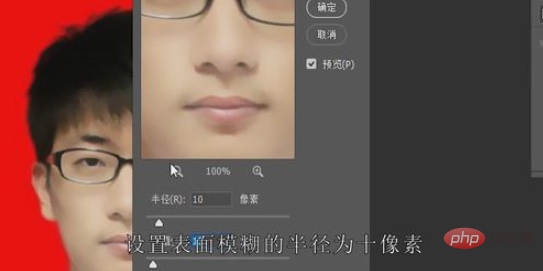
3. , sélectionnez le calque précédent, cliquez sur "Masque de calque" ci-dessous, créez un nouveau masque de calque, sélectionnez l'outil "Pinceau", définissez la couleur du pinceau sur noir, définissez la couleur de premier plan de l'ensemble du plan de travail sur noir et la couleur d'arrière-plan. au blanc

4. Après avoir configuré le pinceau, commencez à traiter les yeux. À ce stade, utilisez l'opacité du pinceau pour régler à 50 %, définissez la couleur du pinceau sur noir. , et ajoutez des détails à toute la partie des yeux

5 Puisque la partie des cheveux est sérieusement floue, réglez l'opacité du pinceau à 100 %, définissez la couleur du pinceau. au noir et restaurez les détails des cheveux

6. Sélectionnez l'opacité du pinceau à 70%, réglez la couleur du pinceau sur noir et restaurez le pinceau le long du contour du visage. de l'ensemble du portrait

7. Une fois la restauration de l'ensemble des détails du visage terminée, sélectionnez l'outil Courbe, réglez la courbe pour qu'elle s'incline légèrement vers le haut et augmentez la luminosité de l'image entière

Tutoriel recommandé :tutoriel ps
Ce qui précède est le contenu détaillé de. pour plus d'informations, suivez d'autres articles connexes sur le site Web de PHP en chinois!

